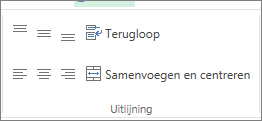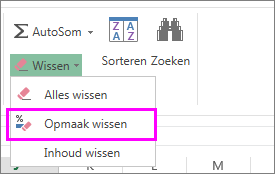Als u tekst of getallen opmaakt, worden deze beter zichtbaar, vooral wanneer u een groot werkblad hebt. Het wijzigen van standaardopmaak omvat zaken als het wijzigen van de tekstkleur, stijl, grootte, tekstuitlijning in een cel of het toepassen van opmaakeffecten. In dit artikel wordt beschreven hoe u verschillende indelingen kunt toepassen en deze ook ongedaan kunt maken.
Als u tekst of getallen in een cel vet of cursief wilt weergeven of een enkele of dubbele onderstreping wilt hebben, selecteert u de cel en kiest u op het tabblad Start de gewenste opmaak:
Tekenstijl, grootte of kleur wijzigen of effecten toepassen
Klik op Start en:
-
Klik op de pijl naast het standaardlettertype Calibri en kies de gewenste stijl voor een andere tekenstijl.
-
Klik op de pijl naast de standaardgrootte 11 en kies een andere grootte voor de tekst om de tekengrootte te vergroten of verkleinen.
-
Klik op Tekstkleur en kies een kleur om de tekstkleur te wijzigen.
-
Om een achtergrondkleur toe te voegen klik op Opvulkleur naast Tekstkleur.
-
Als u de opmaak doorhalen, superscript of subscript wilt toepassen, klikt u op het startprogramma voor dialoogvensters en selecteert u een optie onder Effecten.
De uitlijning van tekst wijzigen
U kunt de tekst in een cel plaatsen zodat deze is gecentreerd of links of rechts uitgelijnd. Als het een lange tekstregel is, kunt u Tekstterugloop toepassen zodat alle tekst zichtbaar is.
Selecteer de tekst die u wilt uitlijnen en kies op het tabblad Start de gewenste uitlijning.
Opmaak wissen
Als u toch niet tevreden bent over de gekozen opmaak, kunt u deze ongedaan maken. Hiervoor selecteert u de tekst en klikt u op het tabblad Start op Wissen > Opmaak wissen.
Tekenstijl, grootte of kleur wijzigen of effecten toepassen
Klik op Start en:
-
Klik op de pijl naast het standaardlettertype Calibri en kies de gewenste stijl voor een andere tekenstijl.
-
Klik op de pijl naast de standaardgrootte 11 en kies een andere grootte voor de tekst om de tekengrootte te vergroten of verkleinen.
-
Klik op Tekstkleur en kies een kleur om de tekstkleur te wijzigen.
-
Om een achtergrondkleur toe te voegen klik op Opvulkleur naast Tekstkleur.
-
Voor vet, cursief, onderstrepen, dubbele onderstreping en doorhalen selecteert u de juiste optie onder Lettertype.
De uitlijning van tekst wijzigen
U kunt de tekst in een cel plaatsen zodat deze is gecentreerd of links of rechts uitgelijnd. Als het een lange tekstregel is, kunt u Tekstterugloop toepassen zodat alle tekst zichtbaar is.
Selecteer de tekst die u wilt uitlijnen en kies op het tabblad Start de gewenste uitlijning.
Opmaak wissen
Als u toch niet tevreden bent over de gekozen opmaak, kunt u deze ongedaan maken. Hiervoor selecteert u de tekst en klikt u op het tabblad Start op Wissen > Opmaak wissen.